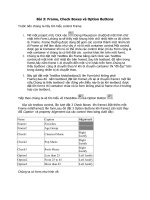Tài liệu Làm quen với CorelDRAW 12 Thiết lập trang bản vẽ ppt
Bạn đang xem bản rút gọn của tài liệu. Xem và tải ngay bản đầy đủ của tài liệu tại đây (282.51 KB, 6 trang )
Làm quen với CorelDRAW 12 - Bài 1: Thiết lập trang bản vẽ
Ngu
ồn : quantrimang.com
Kể từ số hôm nay, chúng tôi bắt đầu giới thiệu với
bạn đọc một phần mềm đồ họa phổ biến là
CorelDRAW. Những hướng dẫn cơ bản để bạn đọc
bước đầu tìm hiểu, thực hành với phần mềm này sẽ
được đăng tải hằng tuần trong chuyên mục Làm
quen với CorelDRAW 12.
Khi mở một file mới, màn hình làm việc củ
a CorelDRAW 12 xuất hiện một hình
chữ nhật nằm trên màn hình đó chính là trang vẽ của Corel.
Để xem thuộc tính và thiết lập thể hiện của trang vẽ, chọn File - Document Setup
- Page Setup, hộp thoại Options mở ra.
Mục Page với 3 tùy chọn (hình 1, 2):
- Show page border: đánh dấu tùy chọn này để thể hiện khung trang
- Show printable area: đánh dấu tùy chọn này để vùng thông báo phạm vi máy in
in được và kích thước trang giấy in
- Show bleed area: vùng giúp tránh lỗi do có những chi tiết tràn ra ngoài biên của
thành phẩm
Mục Size (hình 3):
- Biểu tượng Portrait và Landscape cho phép chọn hướng của trang đứng hay
ngang
- Paper: khổ của trang vẽ
- Width và Height: cho biết chiều dài và rộng của trang vẽ, ứng với kiểu chọn khổ
giấy của trang vẽ
Mục Layout: có 6 kiểu trình bày trang vẽ, tùy vào mục đích sử dụng mà ta chọn
kiểu trình bày tương ứng.
- Full Page: kiểu bố trí trang mặc định (hình 4)
- Book: chia trang thành hai ph
ần bằng nhau theo chiều dọc. Mỗi phần là một
trang riêng biệt được in thành hai trang (hình 5)
- Booklet: tương tự như kiểu Book nhưng khi in các trang được ghép gáy lại với
nhau để có thể đóng thành cuốn sách (hình 6)
- Tent Card: chia thành hai phần bằng nhau theo chiều ngang (hình 7)
- Side Fold Card: chia trang thành bốn phần theo chiều ngang lẫn chiều dọc. Sau
khi in sẽ được gấp theo chiều ngang trước rồi đến chiều dọc (hình 8)
- Top Fold Card: giống như kiểu Side Fold Card nhưng gấp theo chiều dọc trước
rồi đến chiều ngang (hình 9)